WPS Word文档恢复页面顶部留白部分的方法
2023-07-20 09:57:53作者:极光下载站
有的时候,我们需要通过wps这款办公软件进行操作,但是有的小伙伴发现在编辑文档的过程中,文档首页顶部的空白部分不见了,让整个页面显得比较奇怪,看起来非常的不美观,那么我们如何才能将其回复到原来的模样呢,其实这种情况应该是将隐藏空白功能打开了,我们只需要进入到选项的设置窗口中将隐藏空白这个选项功能关闭就好了,如果当你的页面顶部没有正常的留白部分,这种文档编辑出来就会非常的影响美观,下方是关于如何使用WPS word文档页面留白被隐藏的恢复方法,需要的小伙伴可以看看方法教程。
方法步骤
1.首先我们打开文档,你可以看到文档页面顶部的位置原来是有留白的,目前留白的部分被隐藏了起来。
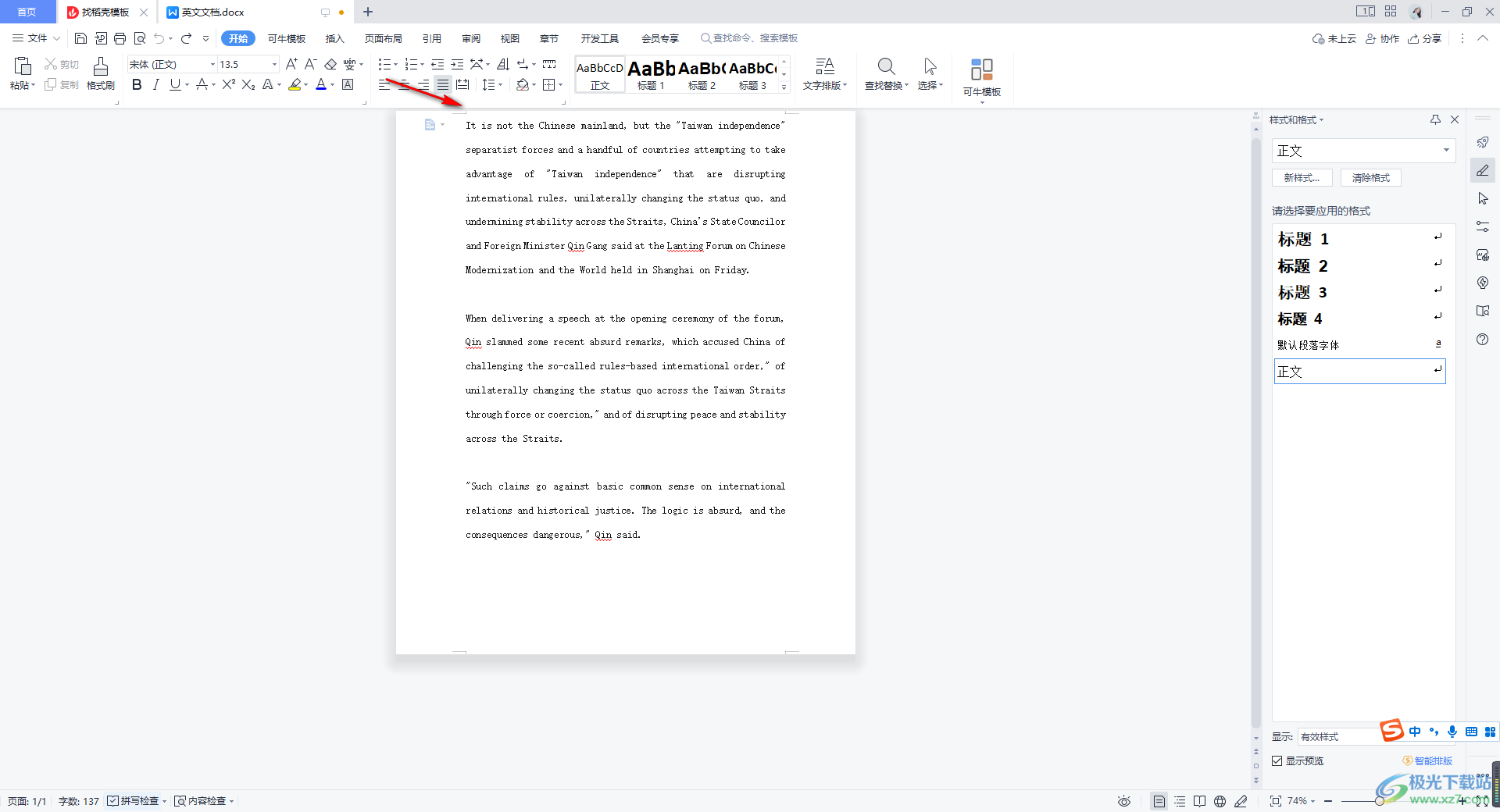
2.那么,我们可以将鼠标移动到左上角的【文件】选项的位置,将该文件选项点击打开。
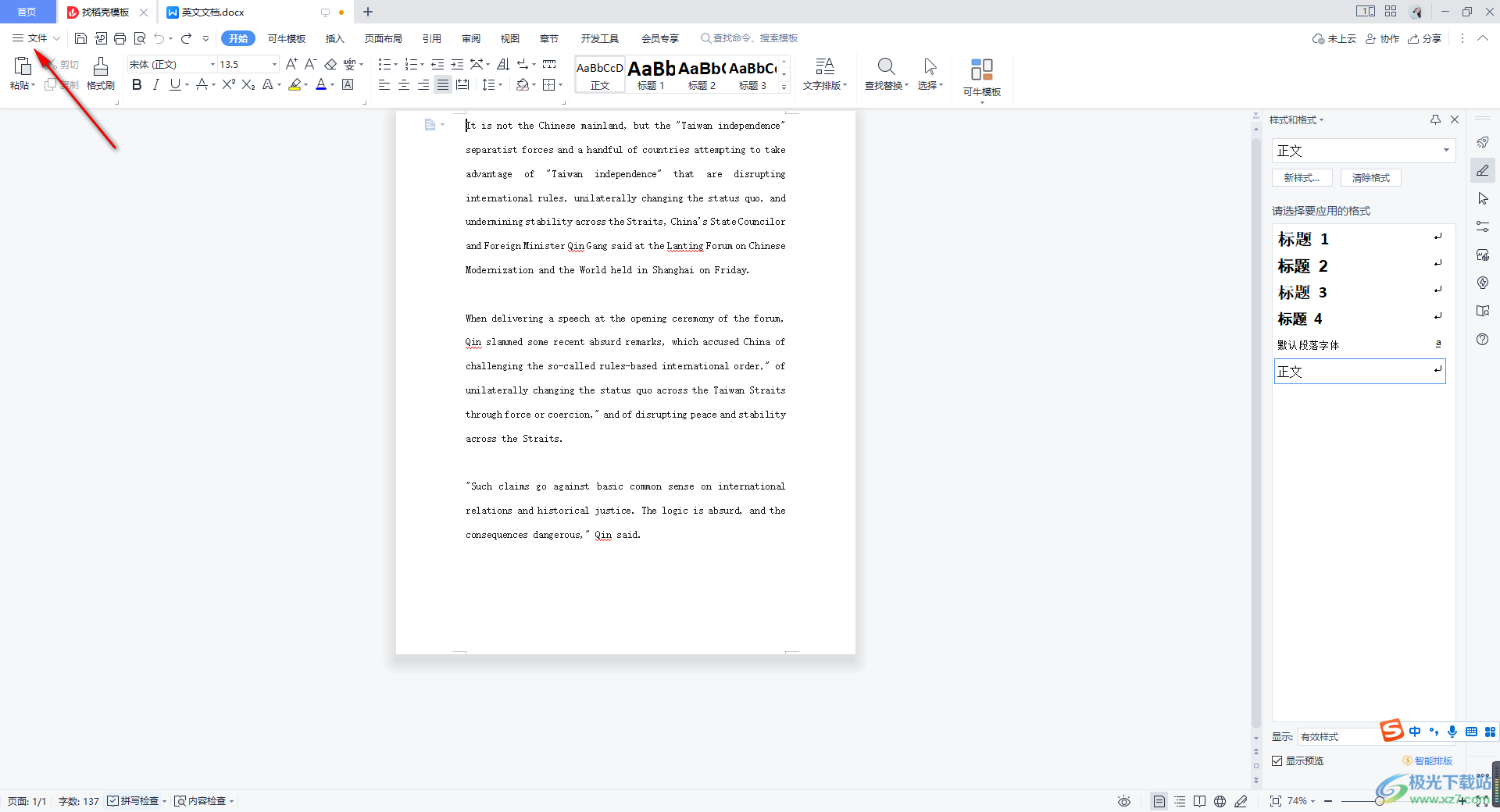
3.在打开的子选项中,只需要找到【选项】功能进入到页面中即可。
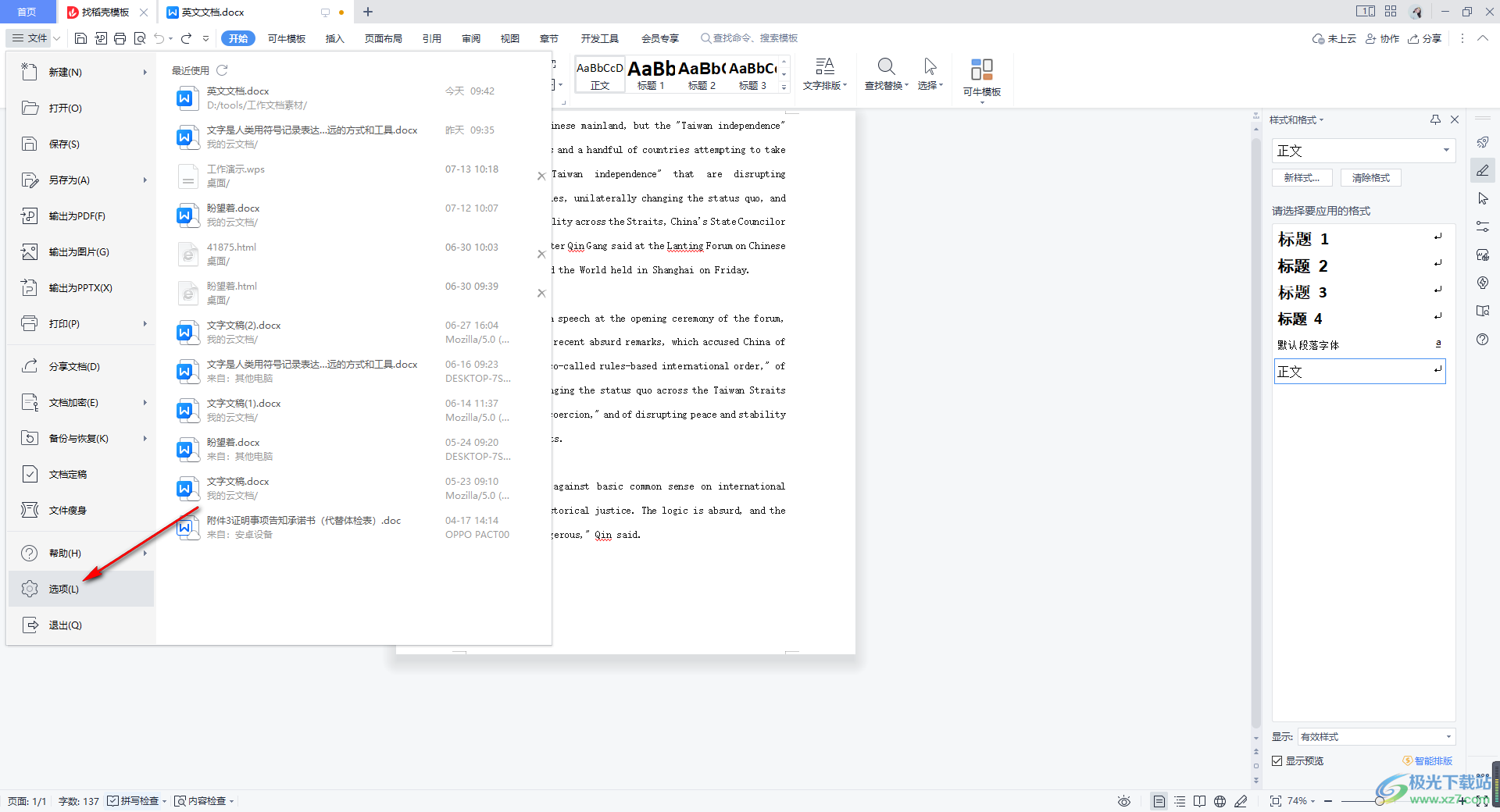
4.随后,在打开的窗口中,我们直接在【视图】的选项卡位置进行点击,然后在右侧的页面中将【隐藏空白】选项前面的勾取消掉即可,之后点击确定按钮。
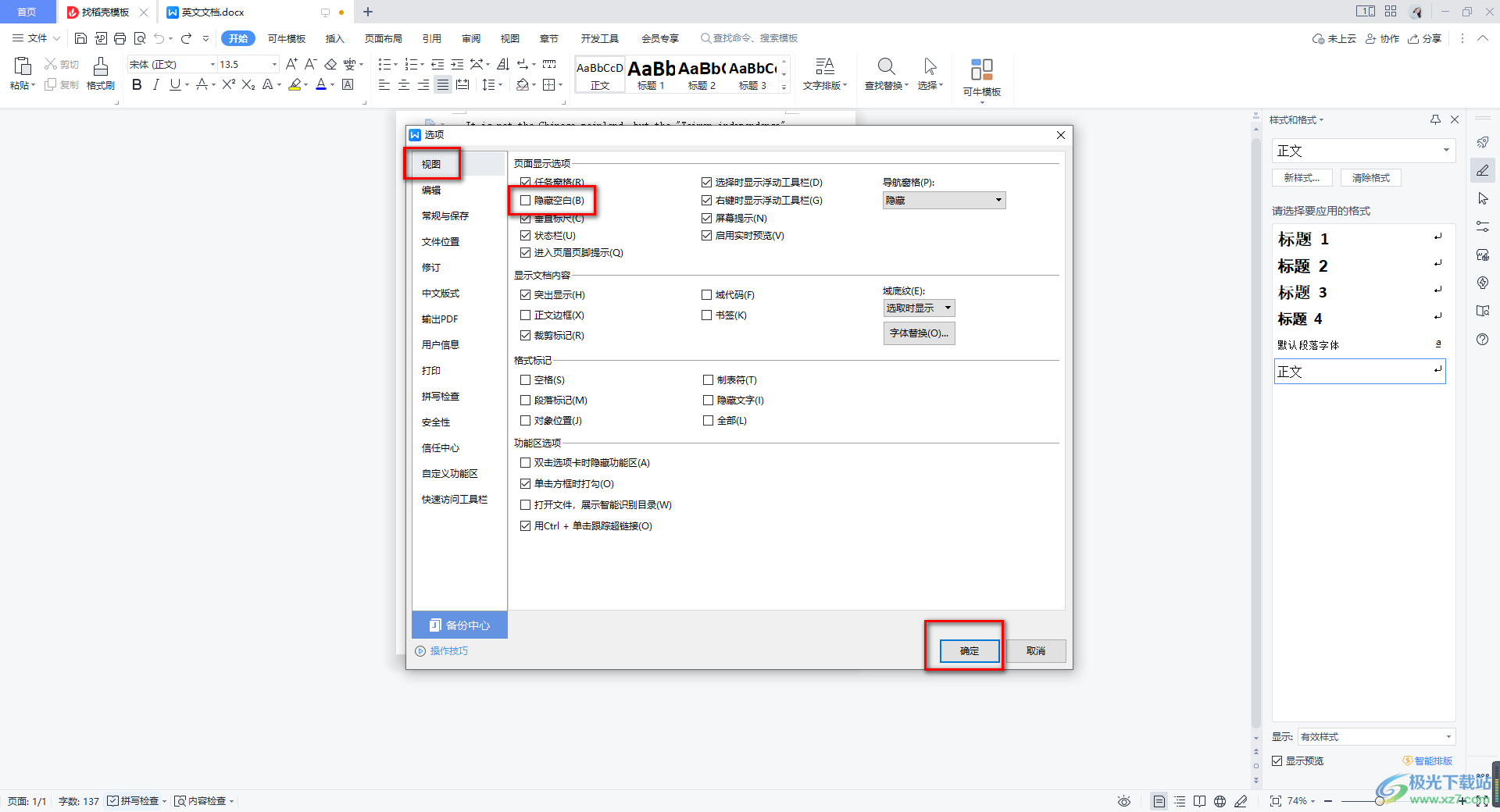
5.这时,我们再返回到页面中,你可以看到我们的文档页面的留白部分正常显示出来了,如图所示。
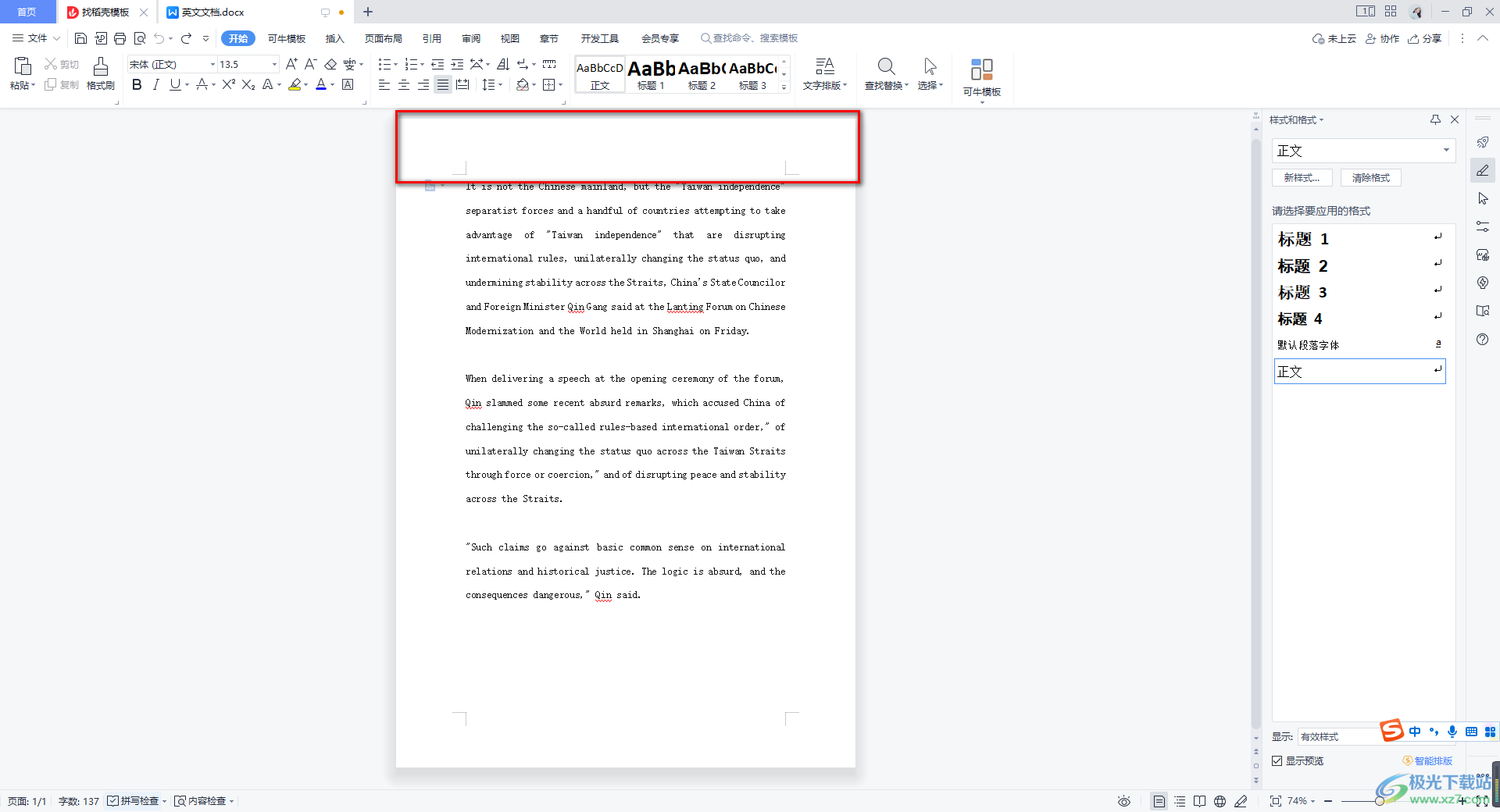
以上就是关于如何使用WPS Word文档留白部分被隐藏的具体解决方法,当你通过WPS Word文档来编辑相关的工作内容的时候,会遇到一些相关的操作问题,如果遇到了上方这样的问题可以通过小编分享的方法来操作,感兴趣的话可以自己试试哦。
